标签:
对于刚刚学习EDIUS这款非线性编辑软件的小伙伴来说,它的一些功能肯定都很不熟悉,不知道怎么用。这也是很多EDIUS 8入门者都会遇到的问题,不过不用担心,今天小编就来和大家讲一下EDIUS 8特效之色彩校的问题。我今天我将会带领小伙伴进军EDIUS 8特效模块。
查看更多内容请直接前往:http://www.ediuschina.com/xinshou/secai-jiaozheng.html
1、首先我们打开EDIUS 8软件,在右上角素材库窗口的第二个下脚标处,我们就可以看到特效,具体如下图所示:
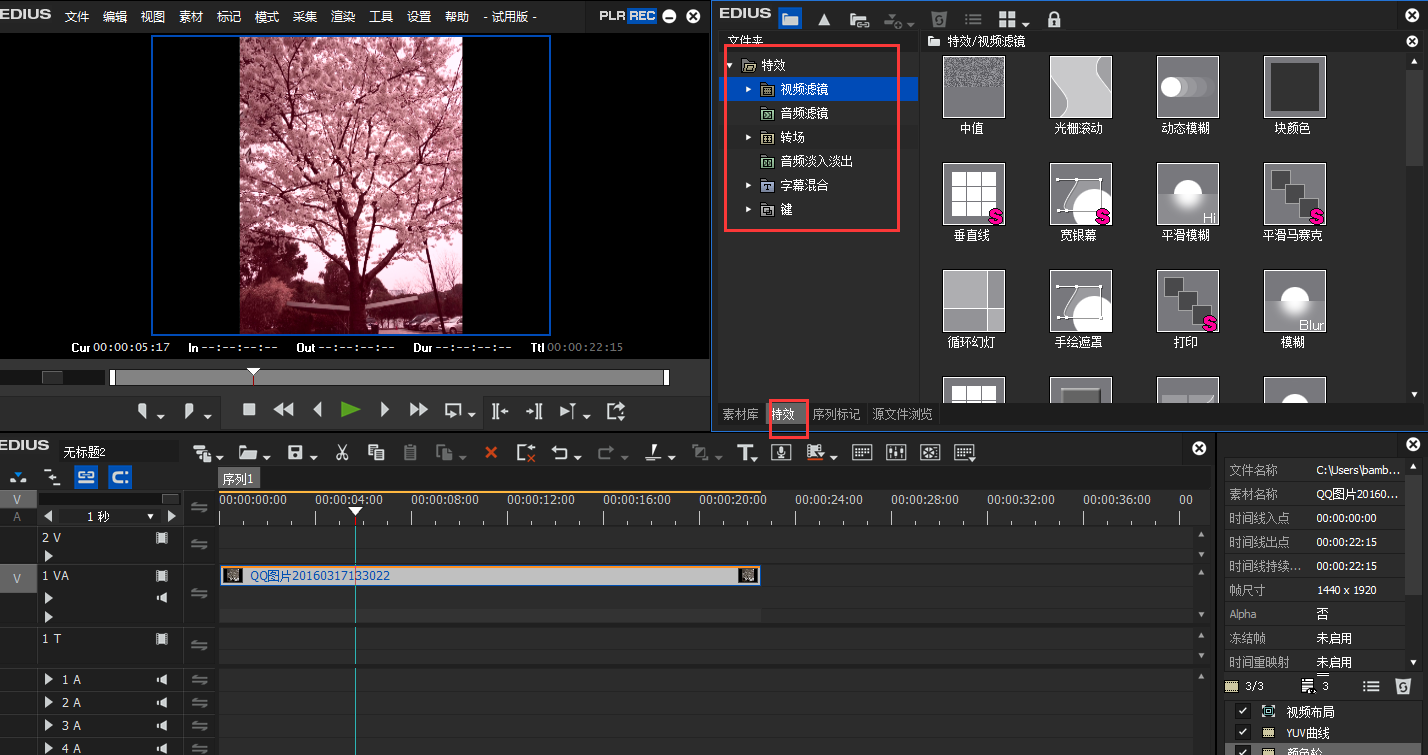
2、在上图的红框中,我们可以看到EDIUS的特效有视频滤镜、音频滤镜、转场、音频淡入淡出、字幕混合和建,现在我们就来逐一的讲解。首先我们点击视频滤镜右边的小三角,我们会发现它还包含了个色彩校正,我们就从讲色彩校正开始。点击色彩校正,我们会看到下图:
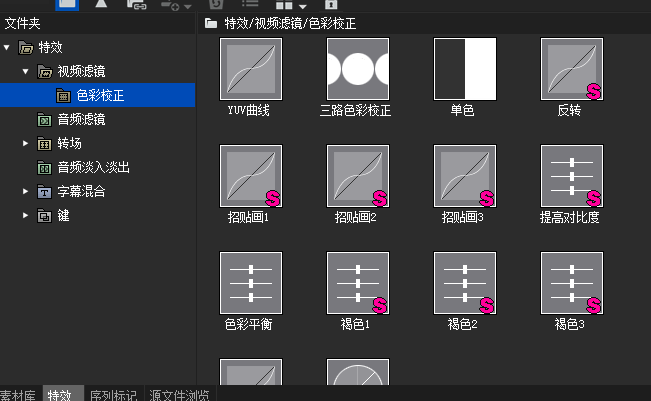
3、然后我们就一起来看看右边的第一个特效YUV曲线。我们点击YUV曲线然后拖拽到我们放在时间轨上的素材上,在右边信息窗口我们会看到YUV曲线,如图所示:
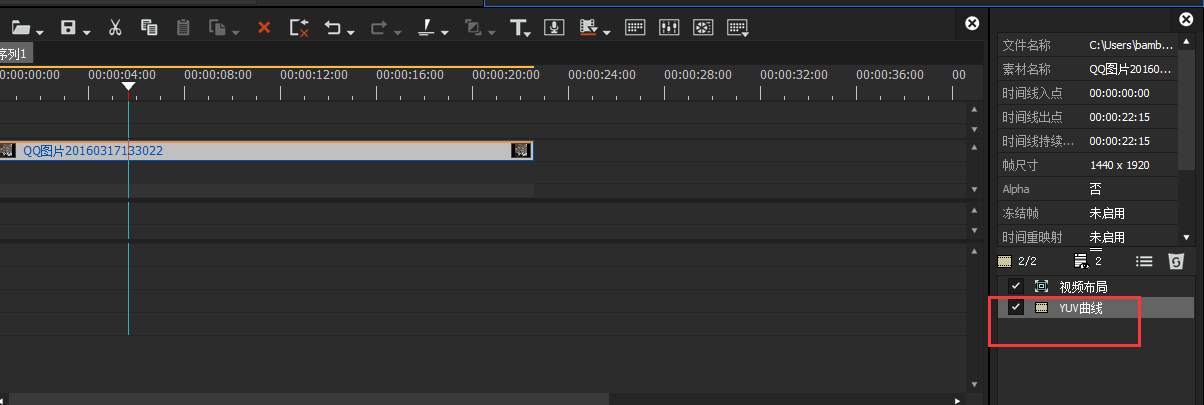
双击YUV曲线,我们进入其调整页面,如下图所示:
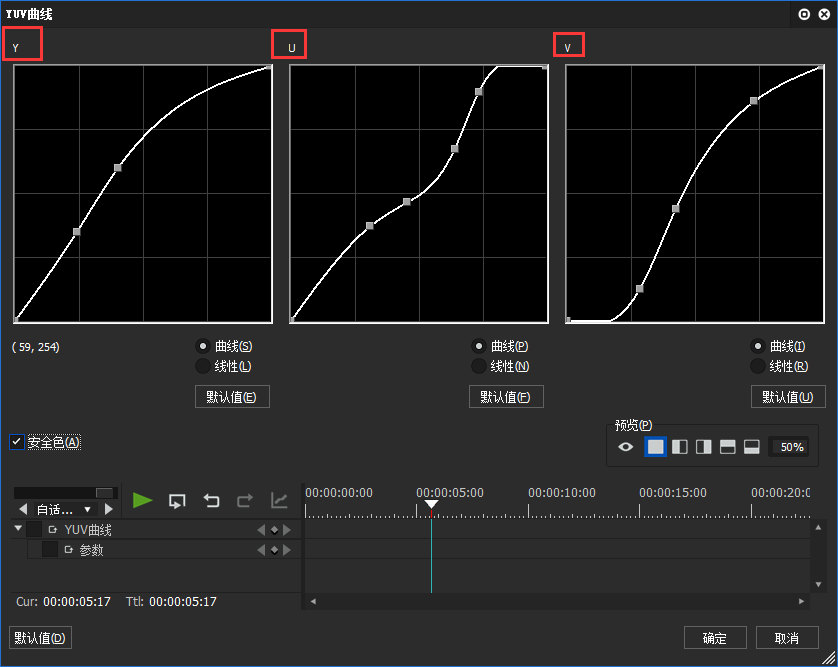
4、从图上我们可以看到YUV的曲线,他们是分别调整亮度与颜色的。我们调整Y曲线也设置素材的亮度就可以了。因为UV两个曲线不易调整,所以还是不怎么推荐使用的,如果要调整的话,可是通过使用颜色轮来调整。
这样色彩校正里的YUV曲线的用法就简单的说完了,想要学习更多有关EDIUS 8知识大家可以前往EDIUS中文网站了解相关详情!
标签:
原文地址:http://www.cnblogs.com/shipinbianji/p/5390684.html